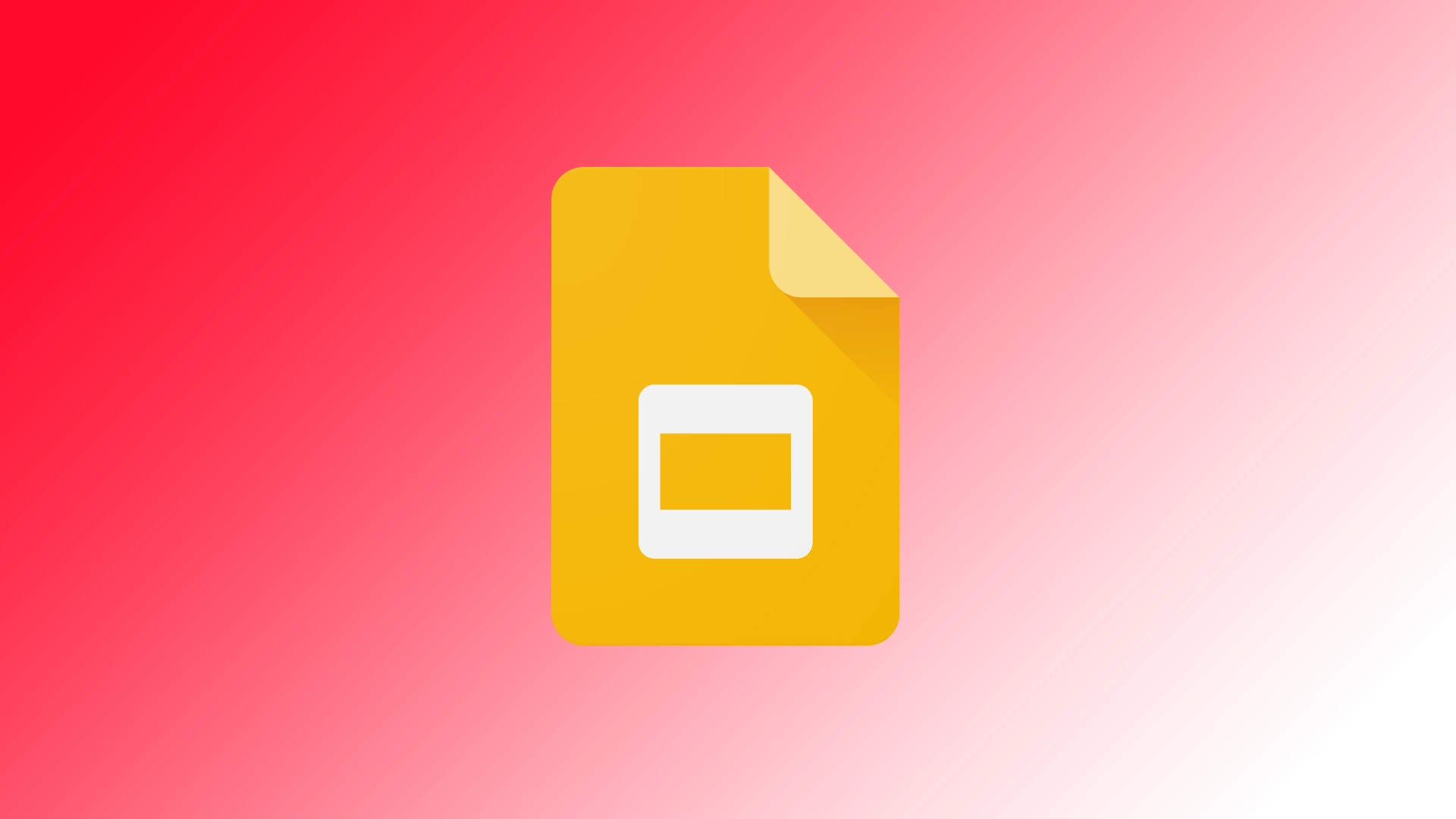Google Slides tilbyder mange funktioner, men en af de mest efterspurgte er muligheden for at tilføje sidetal. Sidetal er et vigtigt element i præsentationer, fordi de hjælper publikum med at navigere effektivt gennem diasene. Problemet er, at mange brugere ikke ved, at det kan gøres automatisk, og derfor indstiller sidetallene manuelt. Lad mig vise dig, hvordan du kan spare tid, når du laver din næste præsentation.
Hvad gør man for at tilføje sidetal i Google Slides?
At tilføje sidetal til din Google Slides-præsentation er en ligetil proces. Jeg bør dog advare dig med det samme om, at du kun kan gøre dette på Desktop-versionen af Google Slides. Det betyder, at du skal åbne tjenesten i en hvilken som helst browser på din pc eller Mac. Her er de detaljerede trin, du skal følge:
- Du finder menupunkterne øverst i Google Slides-grænsefladen. Klik på menuen “Indsæt”.
- I rullemenuen, når du klikker på “Indsæt”, skal du rulle ned og vælge “Diasnumre”.
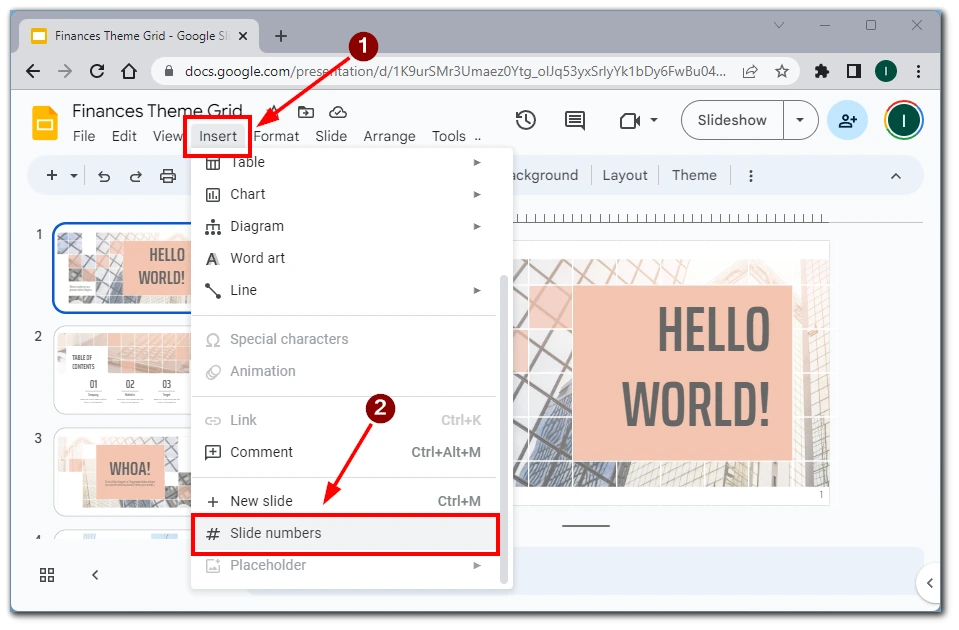
- Der vises en dialogboks på skærmen, hvor du kan slå Slide-numre til eller fra.
- Markér afkrydsningsfeltet ud for “On”, og klik derefter på “Apply”.
- Alternativt kan du markere flere dias, før du klikker på “Indsæt” og bruger knappen “Anvend på valgte”. Sidetallene vil nu blive vist på de valgte slides.
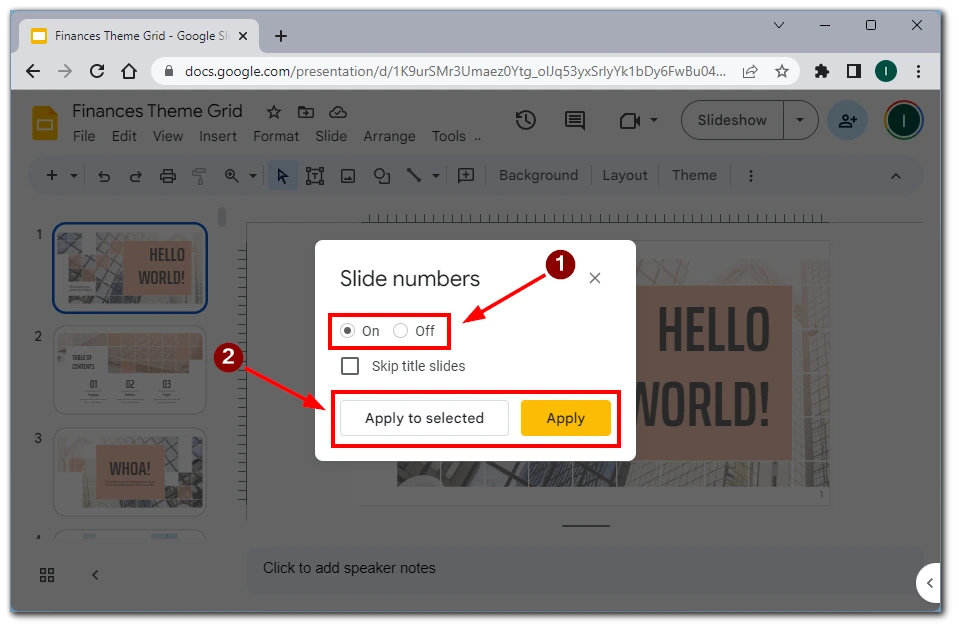
Hvis du har brug for at opdatere eller fjerne sidetal fra dine dias, kan du besøge dialogboksen “Diasnumre” igen. For at opdatere sidetallene skal du foretage de nødvendige ændringer i dialogboksen (f.eks. ved at vælge forskellige dias) og klikke på “Anvend” igen. Vælg indstillingen “Fra” i dialogboksen “Diasnumre” for at fjerne sidetal.
Hvis du følger disse detaljerede trin, kan du nemt tilføje sidetal til din Google Slides-præsentation. Ved at tilpasse sidetallets indstillinger og placering kan du skabe professionelle og organiserede præsentationer, der effektivt guider dit publikum gennem indholdet.
Er det muligt at tilføje et sidetal i Google Slides mobilapp?
Tilføjelse af sidetal til Google Slides ved hjælp af mobilappen er i øjeblikket ikke tilgængelig som en indbygget funktion. Men der er alternative metoder, du kan bruge til at opnå det ønskede resultat på din mobile enhed.
En mulighed er at få adgang til Google Slides via en mobilbrowser i stedet for at bruge mobilappen. Åbn en webbrowser på din mobile enhed, og naviger til “slides.google.com”. Log om nødvendigt ind på din Google-konto, og åbn den præsentation, hvor du vil tilføje sidetal. Derfra kan du følge de trin, der er skitseret i det foregående afsnit, for at tilføje sidetal ved hjælp af din mobile enheds webversion af Google Slides.
En anden mulighed er manuelt at placere sidetal på hver slide ved hjælp af tekstbokse. Selvom denne metode kræver en større indsats, kan den stadig være effektiv. Indsæt en tekstboks på hver slide, og indtast det tilsvarende sidetal. Juster formateringen og placeringen af tekstboksen efter ønske. Gentag denne proces for hvert dias i din præsentation.
Selvom disse alternativer måske ikke giver samme bekvemmelighed som en automatiseret sidenummereringsfunktion i mobilappen, giver de dig stadig mulighed for at inkludere sidetal i din Google Slides-præsentation, mens du bruger din mobile enhed.
Hvorfor skal du indsætte et sidetal i Google Slides?
At inkludere sidetal i din Google Slides-præsentation tjener flere vigtige formål. Lad os dykke ned i grundene til, at det er en fordel at tilføje sidetal:
- Nem navigation: Sidetal giver en klar og effektiv måde for oplægsholdere og publikum at navigere i præsentationen på. Når du henviser til et bestemt dias under din præsentation, gør sidetallet det lettere for alle at finde det og følge med.
- Strukturel organisering: Sidetal bidrager til din præsentations overordnede struktur og organisering. De skaber et logisk flow og en logisk rækkefølge, som gør det lettere for publikum at forstå og fastholde information. Ved at give en visuel køreplan hjælper sidetal med at formidle fortællingen og progressionen i dit indhold.
- Publikums engagement: At inkludere sidetal opmuntrer til aktivt engagement fra dit publikum. De kan nemt henvise til tidligere slides eller forudse kommende slides baseret på sidetal. Det hjælper med at fastholde fokus og forståelse og sikrer, at publikum forbliver opmærksomme under hele din præsentation.
- Revisioner og samarbejde: Sidetal er praktiske, når man samarbejder med andre om en præsentation. De letter kommunikation og feedback ved at muliggøre præcise referencer til specifikke slides. Når kolleger gennemgår eller giver kommentarer, kan de henvise til sidetal for at skabe klarhed og kontekst.
- Handouts og referencematerialer: Hvis du uddeler handouts eller deler din præsentation med andre, gør sidetal det lettere for modtagerne at henvise til specifikke slides. Det forenkler diskussioner, så alle nemt kan finde og diskutere relevant indhold ved hjælp af de angivne sidetal.
- Professionalisme og klarhed: At inkludere sidetal giver din præsentation et professionelt præg. Det viser opmærksomhed på detaljer, organisation og en forpligtelse til at levere en poleret og sammenhængende oplevelse til dit publikum. Sidetal bidrager til den overordnede æstetik og professionalisme i dine slides.
Konklusionen er, at tilføjelse af sidetal til din Google Slides-præsentation forbedrer navigation, organisering, publikums engagement og samarbejde. Det giver et praktisk referencesystem, der forbedrer dit indholds overordnede forståelse og effekt. At inkorporere sidetal bidrager til en professionel og poleret præsentation, der sikrer en problemfri oplevelse for både dig som oplægsholder og dit publikum.